Come ricevere avvisi per andare a letto in base allorario in cui è necessario svegliarsi

Come ricevere avvisi per andare a letto in base all'orario in cui è necessario svegliarsi
Non possiedi un iPod e vorresti avere la comodità di poter sincronizzare il tuo lettore mp3 non Apple con iTunes? Sei un utente accanito di iTunes (è un'applicazione fantastica, senza dubbio) ma ora non riesci a sincronizzare le tue playlist con il tuo cellulare con lettore musicale? O magari con la tua PSP? Non cercare oltre, iTunes Agent è la soluzione!
iTunes Agent è una piccola e pratica applicazione che si trova nella barra delle applicazioni e consente di sincronizzare il lettore MP3, il telefono cellulare o qualsiasi altro dispositivo multimediale che verrà visualizzato in Esplora risorse di Windows con una lettera di unità.
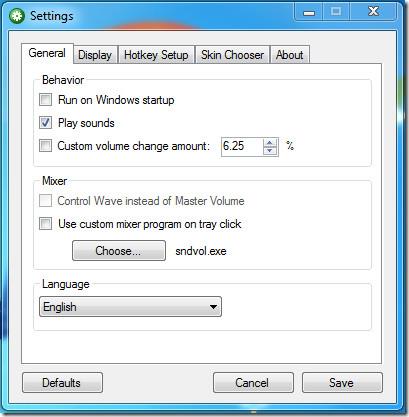 Il software non ha un'interfaccia propria, ma si integra con iTunes. Al primo avvio, rileverà automaticamente se è stata effettuata una nuova installazione o un aggiornamento da una versione precedente. In quest'ultimo caso, è possibile importare le preferenze precedenti. Il software rileverà anche la versione di iTunes e sarà pronto per l'uso.
Il software non ha un'interfaccia propria, ma si integra con iTunes. Al primo avvio, rileverà automaticamente se è stata effettuata una nuova installazione o un aggiornamento da una versione precedente. In quest'ultimo caso, è possibile importare le preferenze precedenti. Il software rileverà anche la versione di iTunes e sarà pronto per l'uso.
L'agente elenca tutti i nuovi dispositivi nella sezione "I miei dispositivi" dell'interfaccia principale di iTunes.
Puoi sincronizzare il tuo nuovo dispositivo come faresti normalmente in iTunes. Per aggiungere un nuovo dispositivo, fai clic con il pulsante destro del mouse sull'icona di iTunes Agent nella barra delle applicazioni e seleziona Preferenze. Il pulsante "Nuovo dispositivo" ti permetterà di aggiungere il tuo nuovo lettore.
Puoi dare al tuo dispositivo il nome che preferisci. Fai attenzione a scegliere la cartella Musica corretta sul tuo dispositivo per la sincronizzazione con iTunes. Devi anche specificare il modello di riconoscimento, per il quale si consiglia di scegliere un modello univoco. Il software dispone di una documentazione online dettagliata, accessibile cliccando con il pulsante destro del mouse sull'icona di iTunes Agent. Potrebbe interessarti consultarla.
iTunes Agent supporta le playlist intelligenti, consentendo di avere un set di tracce sempre nuovo a ogni sincronizzazione. Funziona con Windows 7, Vista e XP e richiede l'installazione di iTunes. Nota: funziona solo con i dispositivi multimediali rimovibili che in Windows vengono visualizzati con una lettera di unità separata.
Come ricevere avvisi per andare a letto in base all'orario in cui è necessario svegliarsi
Come spegnere il computer dal telefono
Windows Update funziona fondamentalmente in combinazione con il registro e diversi file DLL, OCX e AX. Nel caso in cui questi file si corrompano, la maggior parte delle funzionalità di
Ultimamente spuntano come funghi nuove suite di protezione del sistema, tutte dotate di un'ulteriore soluzione di rilevamento antivirus/spam e, se sei fortunato
Scopri come attivare il Bluetooth su Windows 10/11. Il Bluetooth deve essere attivo affinché i tuoi dispositivi Bluetooth funzionino correttamente. Non preoccuparti, è facile!
In precedenza, abbiamo recensito NitroPDF, un buon lettore PDF che consente anche all'utente di convertire i documenti in file PDF con opzioni come unire e dividere il PDF
Hai mai ricevuto un documento o un file di testo contenente caratteri inutili e ridondanti? Il testo contiene molti asterischi, trattini, spazi vuoti, ecc.?
Sono così tante le persone che mi hanno chiesto informazioni sulla piccola icona rettangolare di Google accanto all'Orb di avvio di Windows 7 sulla mia barra delle applicazioni che ho finalmente deciso di pubblicare questo
uTorrent è di gran lunga il client desktop più popolare per scaricare torrent. Anche se funziona perfettamente per me su Windows 7, alcune persone hanno
Tutti hanno bisogno di fare pause frequenti mentre lavorano al computer, se non si fanno pause c'è una grande possibilità che i tuoi occhi saltino fuori (ok, non saltino fuori







